Ako skontrolovať svoju históriu polohy v Mapách Google
Tipy A Triky Pre Android / / August 05, 2021
Smartfóny s Androidom sú jedným z najlepších vynálezov tohto tisícročia. Smartfón zavolá, nahradí kameru, poskytne bankové vybavenie, prehliadanie internetu a čo už. Máme tiež systém prechádzania polohy so živou mapou. Ak náhodou navštívite miesto alebo jednoducho navštívite svoje pracovisko, história polohy vám pri navigácii veľmi pomôže.
V dnešnom sprievodcovi vám to povieme ako skontrolovať svoju históriu polohy v Mapách Google aplikácia Budeme tiež diskutovať o niektorých ďalších spôsoboch, ako môžeme skontrolovať históriu našich súčasných a minulých umiestnení.
Obsah
- 1 Ako skontrolovať históriu polohy v Mapách Google
-
2 Alternatívne spôsoby kontroly histórie polohy na zariadení Android
- 2.1 Pomocou aplikácie Google
- 2.2 Prístup k histórii polohy pomocou prehliadača Google Chrome
- 3 Čo ak nechcete, aby bolo možné sledovať vašu polohu?
Ako skontrolovať históriu polohy v Mapách Google
Začnime teda krokmi.
- Otvorené Google Mapy
- klepnite na ikonu 3-vodorovné tlačidlo ponuky
- Vyberte Vaša časová os

- Klepnutím na ikonu kalendára môžete zvoliť / zobraziť svoje pohyby v konkrétny deň.
Teraz sa pozrime na niektoré ďalšie spôsoby, ako môžeme získať prístup k našej histórii polohy zo smartphonu s Androidom.
Alternatívne spôsoby kontroly histórie polohy na zariadení Android
Môžete tiež použiť aplikáciu Google na kontrolu svojej histórie polohy. Takto to môžete urobiť.
Pomocou aplikácie Google
- Otvor Aplikácia Google > klepnite na 3 vertikálne bodkované tlačidlá napísané ako Viac.
- stlačte šípku nadol, ako vidíte na snímke obrazovky
- klepnite na Spravujte svoj účet Google
- Budete presmerovaní na svoje osobné údaje Účty Google stránke
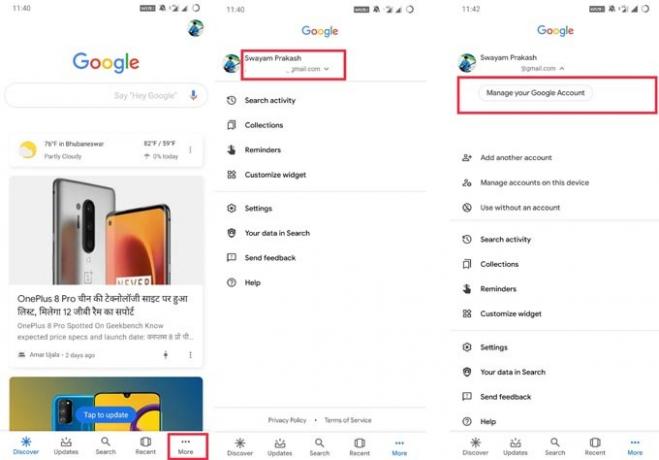
- Klepnite na kartu Údaje a prispôsobenie
- Teraz uvidíte Riadenie aktivity > klepnite na História polohy pod ním.
- Pod ním vyberte Spravovať aktivitu

- Teraz budete presmerovaní na stránku Google Mapy aplikácia
Na mape uvidíte rôzne miesta, ktoré ste navštívili v konkrétnych dňoch mesiaca. K dispozícii bude aj možnosť pre Svet. Jeho výber zobrazí, ktoré krajiny ste navštívili vo vybranom časovom rámci.
Prístup k histórii polohy pomocou prehliadača Google Chrome
- Otvor tvoj Prehliadač Chrome (v skutočnosti môžete použiť ľubovoľný prehliadač)
- Navštívte tento odkaz https://myactivity.google.com/
- Pod Moja aktivita > klepnite na Riadenie aktivity> klepnite na Spravovať aktivitu
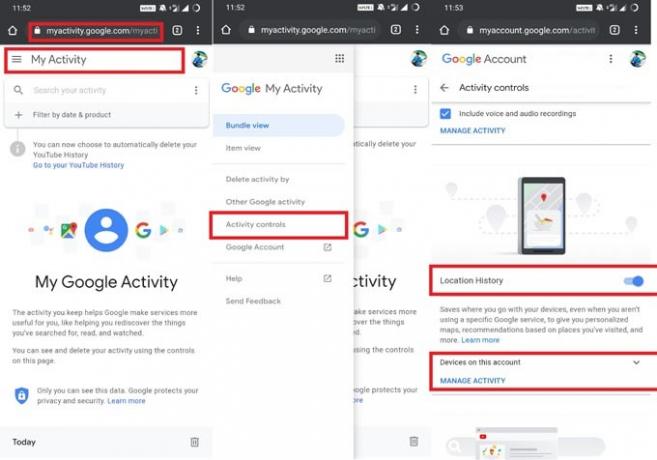
To vás opäť presmeruje na Mapy Google, ako sa to stalo v druhom prípade, a budete mať prístup ku všetkým súčasným a minulým podrobnostiam rôznych miest, na ktorých ste boli prítomní.
Čo ak nechcete, aby bolo možné sledovať vašu polohu?
Ak ste používateľom, ktorý sa veľmi týka súkromia, nemusí sa vám páčiť skutočnosť, že Google sleduje vašu polohu zakaždým, keď sa vydáte na akékoľvek miesto. Najlepšie teda urobíte, keď vypnete informácie o svojej polohe. Je to veľmi jednoduché. Ukážeme vám, ako na to.
- Otvor Google Mapy > ísť na nastavenie
- klepnite na Osobný obsah > pod ním prístup Nastavenia polohy
- Uvidíte História polohy (sledovanie polohy) je nastavené ako On pre všetky zariadenia je váš účet aktívne prihlásený z.
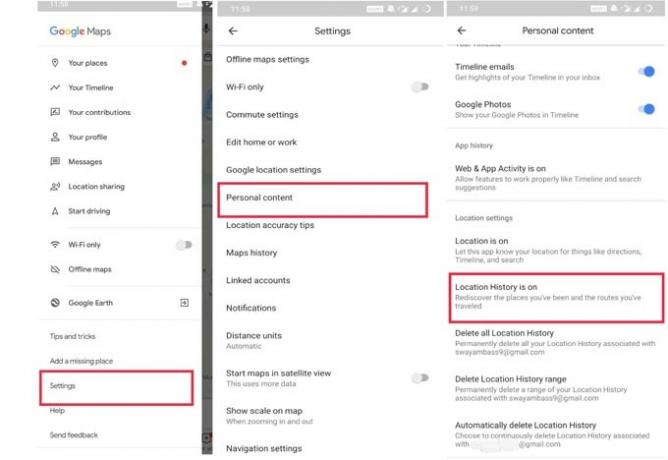
- Jednoducho klepnutím na prepínač vedľa každého zariadenia otočíte históriu polohy Vypnuté.
- Ak chcete kolektívne pozastaviť sledovanie polohy pre svoj účet, môžete klepnite na prepínač pod históriou polohy v hornej časti obrazovky nastavte Vypnuté.

Jednoducho postupujte podľa snímok obrazovky. Získate spravodlivý nápad, ako zaobchádzať s podrobnosťami o polohe vo svojom smartfóne s Androidom. Dúfame teda, že táto príručka bola pre vás užitočná.
Tiež sa ti môže páčiť,
- Ako opraviť problém s klávesnicou na obrazovke v zariadení Apple iPad
- Dôležité tipy na bezpečné používanie sieťového bankovníctva
Swayam je profesionálny technologický blogger s magisterským titulom v počítačových aplikáciách a má tiež skúsenosti s vývojom systému Android. Neustále obdivuje operačný systém Stock Android OS. Okrem technologického blogovania miluje hry, cestovanie a hru / výučbu hry na gitaru.



